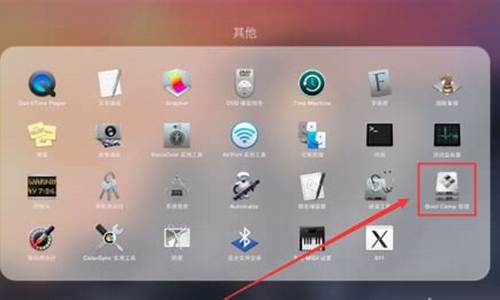电脑系统装机版教程_电脑装系统怎样装

雨林木风xp系统是最知名的操作系统,多数老用户第一个装的系统就是雨林木风xp系统。现在网上下载系统非常方便,有用户下载了雨林木风xp系统电脑城装机版,但是不知道具体的安装步骤。雨林木风xp系统安装其实非常简单,而且安装速度快,下面小编教大家雨林木风xp系统电脑城装机版安装步骤。
相关教程:
网上下载的雨林木风xp系统怎么用U盘安装
装xp出现0x0000007B蓝屏解决方法
安装系统时提示您还没有指定ghost32/ghost64位置怎么解决
一、安装准备
1、备份C盘和桌面上重要的文件
2、xp系统下载:雨林木风ghostxpsp3一键装机版V2018
3、当前系统可以正常运行时使用硬盘安装方法,反之则用U盘安装方法
二、雨林木风xp系统电脑城装机版安装步骤如下
1、把雨林木风xp系统文件放到C盘之外的分区,比如保存到D盘,右键使用WinRAR等软件解压出来;
2、解压文件不能放C盘或桌面,否则不能安装,这边解压到D盘,如图所示;
3、双击“安装系统.exe”打开OneKeyghost装机工具,点击“还原分区”,GHOWIMISO映像路径默认会提取到xp.gho,选择xp系统安装位置,一般是C盘,点击确定;
4、这时候会弹出对话框,询问是否立即重启,点击是重启电脑,立即执行雨林木风xp系统安装过程;
5、重启进入这个界面,执行C盘格式化以及xp系统安装部署到C盘的过程,后面都是自动安装过程;
6、操作完成后电脑自动重启,执行xp系统安装过程,并执行驱动安装、系统配置和激活过程;
7、5-8分钟即可安装完成,安装完成后进入雨林木风xp系统桌面。
雨林木风xp系统电脑城装机版下载安装教程就是这样,安装过程非常简单,系统解压后就可以快速完成安装。
1.请确认主板是否支持安装Windows 11
2.请准备一个容量8GB以上的USB随身碟并制作Windows 11操作系统的安装媒体
3.将制作好Windows 11操作系统的USB随身碟插入主板USB口,开机并按压键盘F8键直到出现如下画面,并将游标移动到[UEFI:USB随身碟]后按压键盘Enter键
4.进入Windows安装画面,选择您所需要安装的语言、时间及输入法后,点击[下一步]
5.勾选[我接受(A) Microsoft软件授权条款]后,点击[下一步]
6.如果是重新安装系统,请选择 [自定义:只安装Windows(进阶)]
Windows11, 请选择[升级:安装Windows并保留档案、设定与应用程序]
选择 [自定义:只安装Windows(进阶)]
7.选择磁盘驱动器分区后,点击[下一步]
8.接下来,等待安装完成就可以了
9.完成安装后进入系统,如下图所示:
声明:本站所有文章资源内容,如无特殊说明或标注,均为采集网络资源。如若本站内容侵犯了原著者的合法权益,可联系本站删除。